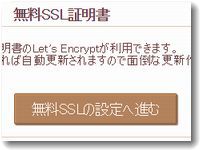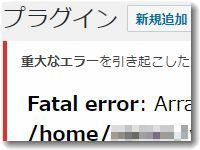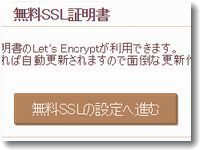 先月からさくらインターネットは無料で常時SSLにするSSL証明書を設定できるようになった。とても便利なサービスだが、今月に入りSSL化の設定が少し変化したようである。
先月からさくらインターネットは無料で常時SSLにするSSL証明書を設定できるようになった。とても便利なサービスだが、今月に入りSSL化の設定が少し変化したようである。
これまではサーバコントロールパネルのドメイン一覧の画面から該当するドメイン名を選択し「無料SSLの設定へ進む」から数クリックするだけで設定できていた。しかし、今日この作業をやってみるとそれだけではうまくいかなかった。
SSL証明書を発行する方法
さくらインターネットの無料SSL設定画面
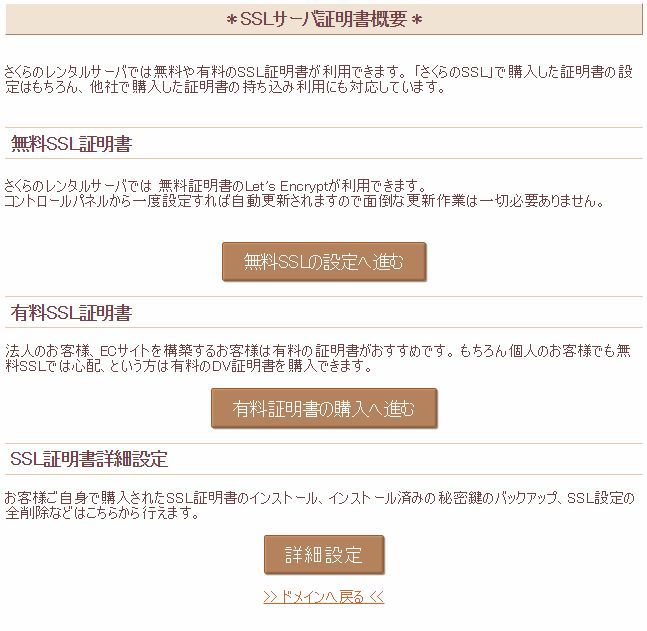
先月までは上記の画面で「無料SSLの設定へ進む」をクリックすればあと数クリックするだけで設定ができた。
しかし、今回は「wwwを付与せずマルチドメインとして使用する」に変更してからでないとうまく設定ができなかった。
さくらインターネットで「wwwを付与せずマルチドメインとして使用する」に変更する方法
サーバコントロールパネルで「ドメイン詳細設定」のページを開くと、マルチドメインの設定ができる。ここでは1の「設定をお選びください」をよく見る。
おそらく、「マルチドメインとして使用する(推奨)」が選択されているはずである。このままでは無料SSLが設定できない。その下にある「wwwを付与せずマルチドメインとして使用する(上級者向け)」に変更する必要がある。
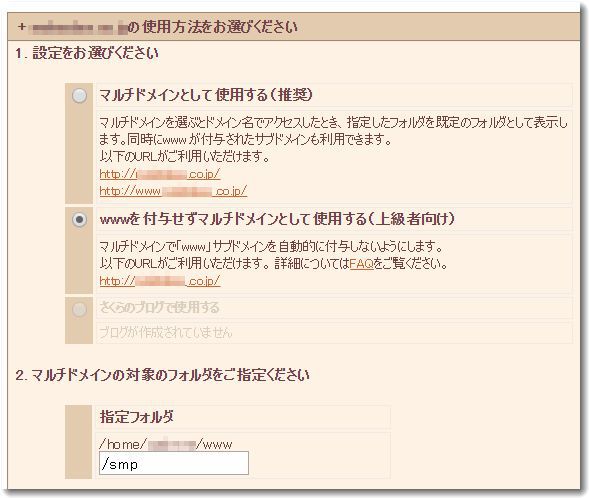
その後、あらためて無料SSL設定の画面で手続きを進めていくと設定完了となる。
設定完了画面を確認する
設定が完了すると以下のような画面になる。
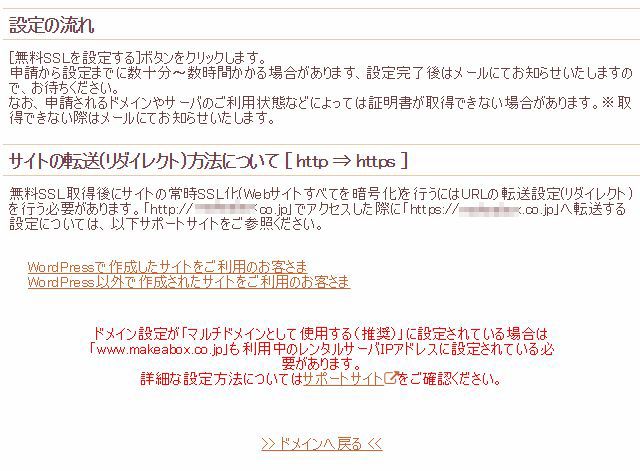
SSLで表示されるようになるまでは1時間ほどかかるが自動で設定してくれるのでしばらく待ってから、自分のドメインが「https」で表示されているかどうかを確認するとよい。
「発行に失敗しました」に注意
ドメイン移転後すぐにこの設定を行なうと「発行に失敗しました」と表示されることがある。

この原因は、ドメイン移転直後だとDNSが安定していないためだ。しばらく時間をおいて(できれば翌日以降)あらためて設定を試してみるか、サポートに問合せてみよう。
なお、サーバがSSL表示可能になったとしても、すでにあるホームページを常時SSLにするためにはさらにいくつかの処理が必要になる。
以下のサポート情報を参考に設定を進めるとよい。
レンタルサーバ無料SSLよくある質問
https://help.sakura.ad.jp/hc/ja/articles/115000147481
さくらインターネットの無料SSLでWordPressを使う場合
https://help.sakura.ad.jp/hc/ja/articles/115000047641
WordPress以外で常時SSLにする場合
https://help.sakura.ad.jp/hc/ja/articles/206054622#ac09
「.htaccess」に以下の部分を挿入する。
SetEnvIf REDIRECT_HTTPS (.*) HTTPS=$1
<IfModule mod_rewrite.c>
RewriteEngine on
RewriteCond %{ENV:HTTPS} !on
RewriteRule .* https://%{HTTP_HOST}%{REQUEST_URI} [R=301,L] </IfModule>
なお、ラピッドSSLでWordPressを常時SSLにする場合、これまでは
https://dm2.co.jp/2017/01/sslwordpres.html
の方法で行っていた。あわせて参考に。

この記事を書いた遠田幹雄は中小企業診断士です
遠田幹雄は経営コンサルティング企業の株式会社ドモドモコーポレーション代表取締役。石川県かほく市に本社があり金沢市を中心とした北陸三県を主な活動エリアとする経営コンサルタントです。
小規模事業者や中小企業を対象として、経営戦略立案とその後の実行支援、商品開発、販路拡大、マーケティング、ブランド構築等に係る総合的なコンサルティング活動を展開しています。実際にはWEBマーケティングやIT系のご依頼が多いです。
民民での直接契約を中心としていますが、商工三団体などの支援機関が主催するセミナー講師を年間数十回担当したり、支援機関の専門家派遣や中小企業基盤整備機構の経営窓口相談に対応したりもしています。
保有資格:中小企業診断士、情報処理技術者など
会社概要およびプロフィールは株式会社ドモドモコーポレーションの会社案内にて紹介していますので興味ある方はご覧ください。
お問い合わせは電話ではなくお問い合わせフォームからメールにておねがいします。新規の電話番号からの電話は受信しないことにしていますのでご了承ください。
【反応していただけると喜びます(笑)】
記事内容が役にたったとか共感したとかで、なにか反応をしたいという場合はTwitterやフェイスブックなどのSNSで反応いただけるとうれしいです。
遠田幹雄が利用しているSNSは以下のとおりです。
facebook https://www.facebook.com/tohdamikio
ツイッター https://twitter.com/tohdamikio
LINE https://lin.ee/igN7saM
チャットワーク https://www.chatwork.com/tohda
また、投げ銭システムも用意しましたのでお気持ちがあればクレジット決済などでもお支払いいただけます。
※投げ銭はスクエアの「寄付」というシステムに変更しています(2025年1月6日)
※投げ銭は100円からOKです。シャレですので笑ってください(笑)